Desactive el portal cautivo de Firefox y la conexión a detectportal.firefox.com
Cómo deshabilitar el portal cautivo de Firefox y la conexión a detectportal.firefox.com
Cuando inicia Firefox, el navegador establece inmediatamente una nueva conexión a detectportal.firefox.com. Este comportamiento es causado por Captive Portal, una característica especial de Firefox. Esto es lo que es el portal cautivo y cómo deshabilitarlo. Deshabilitar el portal cautivo evitará que Firefox se conecte a detectportal.firefox.com.

Firefox es un navegador web popular con su propio motor de renderizado, lo cual es muy raro en el mundo de los navegadores basados en Chromium. Desde 2017, Firefox tiene el motor Quantum que viene con una interfaz de usuario refinada, con nombre en código "Photon". El navegador ya no incluye soporte para complementos basados en XUL, por lo que todos los complementos clásicos están obsoletos e incompatibles. Ver Debe tener complementos para Firefox Quantum.
Anuncio publicitario
Gracias a los cambios realizados en el motor y la interfaz de usuario, el navegador es increíblemente rápido. La interfaz de usuario de Firefox se volvió más receptiva y también se inicia notablemente más rápido. El motor procesa las páginas web mucho más rápido que nunca en la era Gecko.
La última versión a partir de hoy es Firefox 74, consulte su cambiar registro aquí.
Portal cautivo
El portal cautivo en Firefox es una función que ayuda al navegador a detectar si su conexión es limitada y requiere una autorización adicional. Esto es común para las redes wi-fi de hoteles y algunos otros proveedores de redes. Cuando el navegador intenta establecer una conexión a un sitio web, si no está autorizado a través del portal cautivo, la conexión se cancela. Esto significa que el navegador, o cualquier otra aplicación que requiera una conexión a Internet, no puede cargar la página web solicitada. El navegador establece conexiones con el detectportal.firefox.com sitio web para mostrar una página de autorización.
Si usa Firefox en la PC de su hogar, es posible que desee deshabilitar la función de detección del portal cautivo y bloquear los intentos de conexión para detectportal.firefox.com.
Para deshabilitar el portal cautivo de Firefox y la conexión a detectportal.firefox.com
- Abrir Firefox
- Escribe
acerca de: configen la barra de direcciones. - Confirme que tendrá cuidado si ve la página de advertencia.
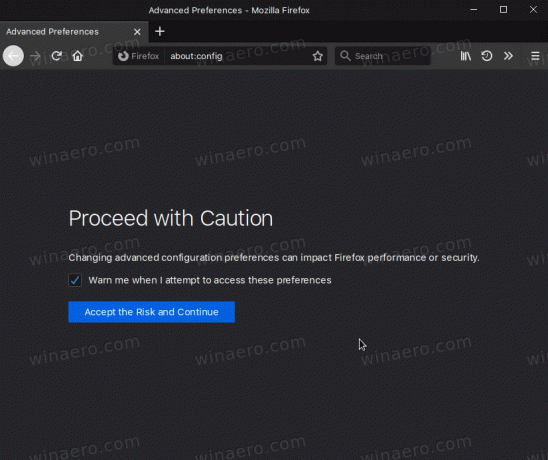
- Escribe
la red.servicio-portal-cautivo.activadoen el cuadro de búsqueda. - Haga doble clic en cualquier parte del
network.captive-portal-service.enabledlínea en la lista de opciones para configurarlofalso.
Estás listo.
Nota: Un valor de datos de Verdadero es el valor predeterminado, lo que significa que la conexión a detectportal.firefox.com se establecerá cada vez que inicie Firefox. Además, algunos usuarios informan que VPN de Firefox no funciona correctamente con network.captive-portal-service.enabled establecido en falso. Si es usuario del servicio VPN de Firefox, envíenos un comentario si cambiar la opción afecta la función.
Propina en Acerca de: Config, también puede configurar Actualizar captivedetect.canonicalURL a una cadena vacía. También puede agregar el detectportal.firefox.com dominio a su archivo de hosts apuntando a 127.0.0.1. Esto bloqueará la conexión.
Por último, es posible que desee agregar algunos dominios más al archivo de hosts. También sirven para las necesidades internas de Firefox, p. Ej. para recopilar estadísticas y telemetría. No son necesarios para las tareas de navegación habituales y la recepción de actualizaciones del navegador. Aquí está la lista:
ostats.mozilla.com. sostats.mozilla.com. metrics.mozilla.com. hardware.metrics.mozilla.com. entrante.telemetría.mozilla.org. crash-stats.mozilla.com. experimentos.mozilla.org. getpocket.cdn.mozilla.net. qsurvey.mozilla.com. telemetry.mozilla.org. telemetry-experiment.cdn.mozilla.net. detectportal.firefox.com
Eso es todo.
Artículos de interés:
- Deshabilitar pestañas desmontables en Mozilla Firefox
- Firefox 75 Strips https: // y www de los resultados de la barra de direcciones
- Habilite la carga diferida para imágenes e iframes en Firefox
- Habilitar el navegador específico del sitio en Firefox
- Exportar marcadores automáticamente a un archivo HTML en Firefox
- Habilite DNS sobre HTTPS en Firefox
- Eliminar el icono de caja de regalo de novedades de Firefox
- Habilitar el icono verde HTTPS en Firefox 70
- Deshabilitar el bloqueo de contenido para sitios individuales en Firefox
- Habilite la carga de userChrome.css y userContent.css en Firefox
- Evitar que Firefox suspenda pestañas
- Cómo actualizar Firefox en Windows 10
- Deshabilitar las recomendaciones de extensiones en Firefox
- Eliminar sugerencias individuales de autocompletar en Firefox
- Más AQUÍ.
